如何设置操作系统中文输入法?Windows:控制面板 -> 区域和语言 -> 语言 -> 添加中文(简体) -> 设为默认值 -> 使用桌面语言栏输入法 -> 选择中文输入法MacOS:系统偏好设置 -> 键盘 -> 输入源 -> 添加简体中文 -> 默认简体中文 -> 菜单栏显示输入法菜单选择中文输入法

如何设置操作系统中的中文输入法
Windows 系统:
-
进入“控制面板”:
- 通过搜索栏或“开始”菜单搜索“控制面板”并打开。
-
选择“区域和语言”:
- 在控制面板中,点击“区域和语言”。
-
添加中文输入法:
- 切换到“语言”选项卡。
- 点击“添加语言”按钮。
- 在语言列表中找到并选择“中文(简体)”。
-
设置默认输入法:
- 选择“中文(简体)”语言。
- 点击“设为默认值”按钮。
-
检查输入法设置:
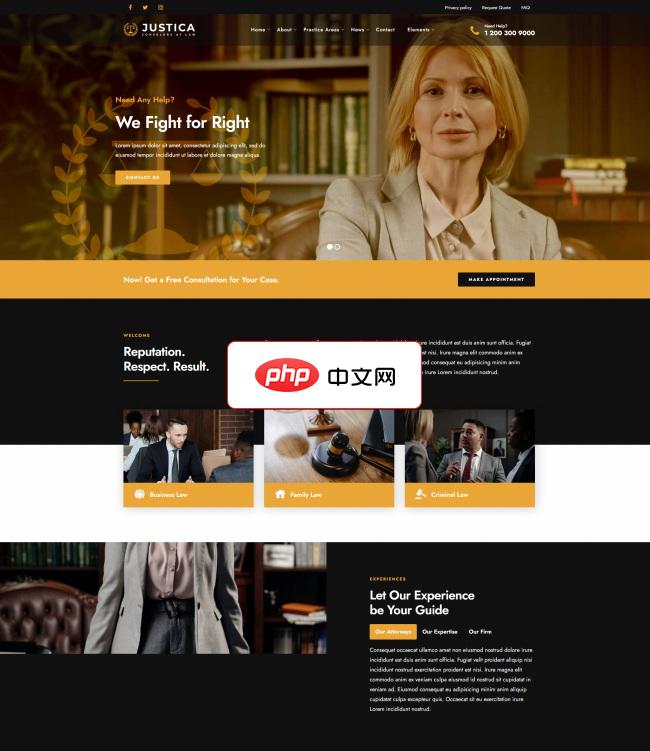 DM建站系统法律律师事务所HTML5网站模板1.5下载
DM建站系统法律律师事务所HTML5网站模板1.5下载DM建站系统法律律师事务所HTML5网站模板,DM企业建站系统。是由php+mysql开发的一套专门用于中小企业网站建设的开源cms。DM系统的理念就是组装,把模板和区块组装起来,产生不同的网站效果。可以用来快速建设一个响应式的企业网站( PC,手机,微信都可以访问)。后台操作简单,维护方便。DM企业建站系统安装步骤:第一步,先用phpmyadmin导入sql文件。 第二步:把文件放到你的本地服务
- 在“常规”选项卡下,确保“使用桌面语言栏”已选中。
- 在“输入法”选项卡下,选择所需的中文输入法。
MacOS 系统:
-
打开“系统偏好设置”:
- 点击苹果菜单,选择“系统偏好设置”。
-
选择“键盘”:
- 在系统偏好设置中,点击“键盘”。
-
添加中文输入法:
- 切换到“输入源”选项卡。
- 点击左下角的“+”按钮。
- 在语言列表中找到并选择“简体中文”。
-
设置默认输入法:
- 选中“简体中文”语言。
- 拖动它到列表顶部以设置为默认输入法。
-
检查输入法设置:
- 确保“在菜单栏中显示输入法菜单”已选中。
- 选择所需的中文输入法。





























